php小編百草來為大家介紹QQ瀏覽器的獨立播放按鈕功能。有時候我們在瀏覽器裡觀看視頻,卻被其他標籤頁的聲音打擾,或者希望在瀏覽器最小化的情況下繼續收聽音頻。這時,QQ瀏覽器的獨立播放按鈕就能派上用場了。點擊該按鈕,您可以將視訊或音訊獨立出來,實現獨立播放的效果。接下來,我們一起來了解如何使用這個實用的功能吧!
1、在qq瀏覽器中點選右上角三條線的圖示(如圖)。
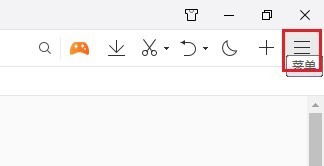
2、找到設定(如圖)。

3、點選進階選項(如圖)。
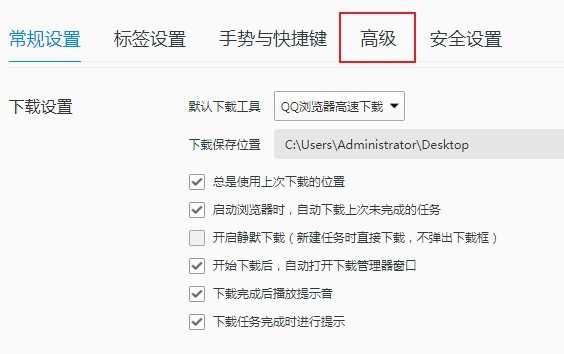
4、在網頁瀏覽中將顯示影片獨立播放按鈕勾選起來即可(如圖)。
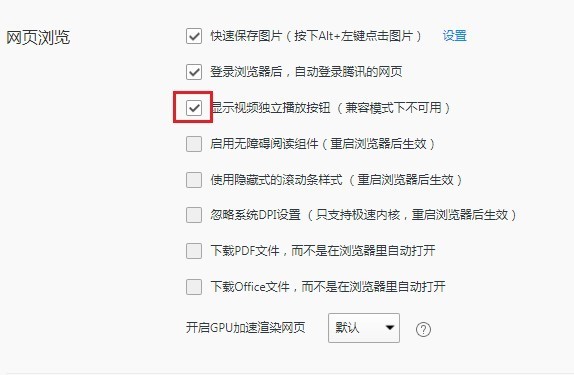
5、這樣我們在播放網頁影片的時候,就可以在影片右上角看到視窗彈出的按鈕了(如圖)。
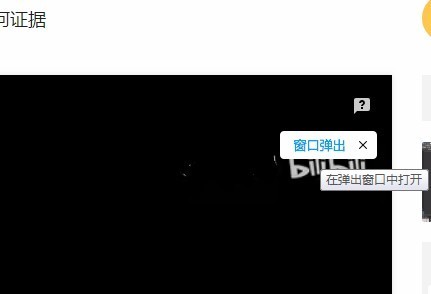 #
#
以上是QQ瀏覽器怎麼顯示影片獨立播放按鈕_QQ瀏覽器顯示影片獨立播放按鈕的方法的詳細內容。更多資訊請關注PHP中文網其他相關文章!




